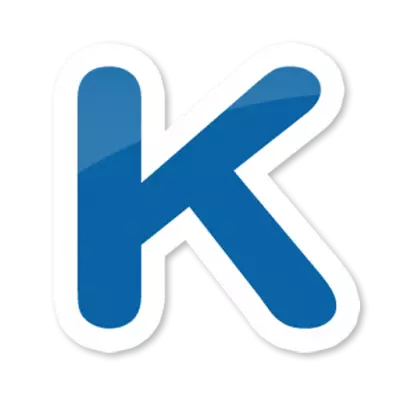
Akeh pangguna VKontakte sing wis kenal karo aplikasi Mobile Multifunctional. Lan ora kaget: nduweni fungsi sing akeh. Nanging sayangé, aplikasi kasebut mung kanggo Android, sanajan bisa diwiwiti saka komputer biasa. Kepiye carane bakal diajak ing ngisor iki.
Kate Mobile Dina iki minangka klien sing canggih kanggo VC. Kanggo macem-macem fungsi sing migunani, aplikasi kasebut ora ana analog, Contone, kanthi kemungkinan ekstensif rekaman publikasi ing jaringan sosial.
Nginstall Kate Mobile ing komputer
Mlaku aplikasi Windows sing dikembangake kanggo Android, biasane mbutuhake panggunaan emulator. Ora pengecualian lan Kate Mobile.Instalasi Emulator Android
Kaping pisanan, sampeyan kudu ndownload lan nginstal Emulator Android kanggo Windows. Kanggo tujuan kita, kita bakal nggunakake Bluestacks sing populer lan fungsional. Gampang digunakake lan kabeh gratis.
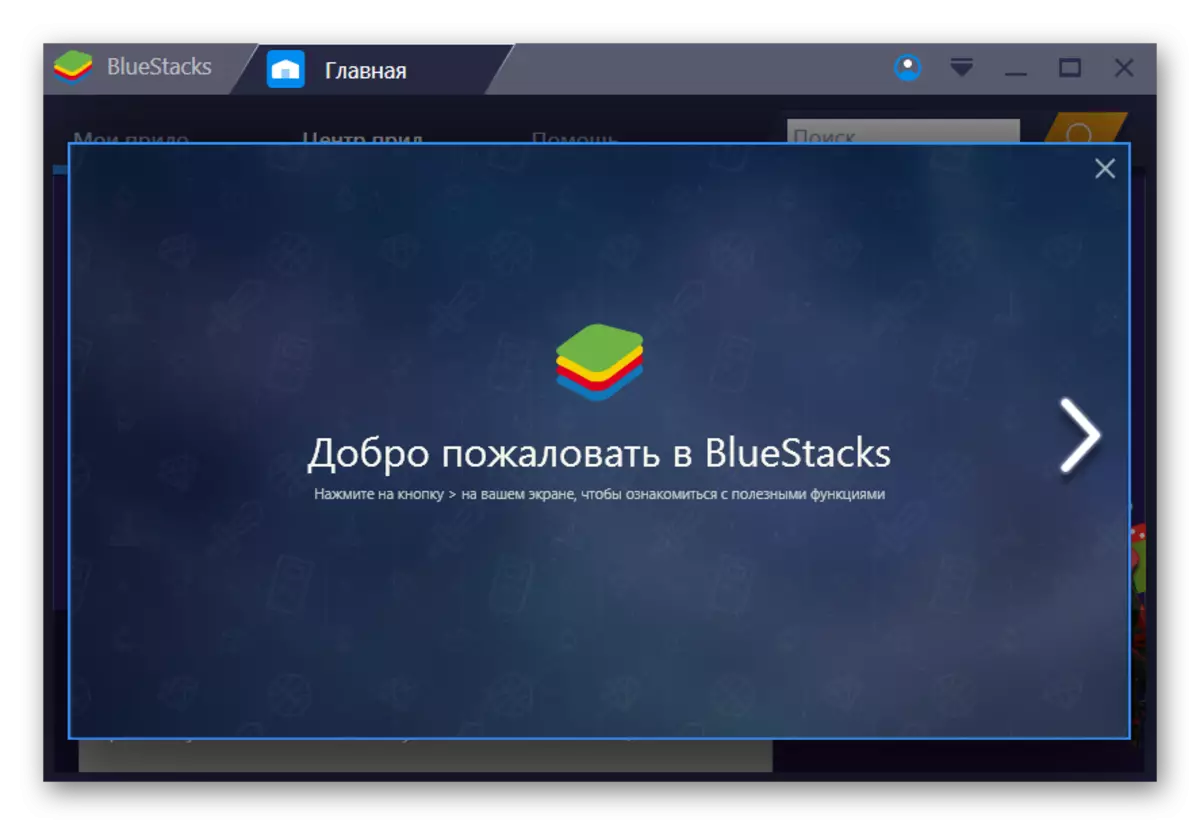
Waca liyane: Cara Instal Program BlueStacks
Nyetel bluestacks
Kanthi nginstal emulator, bukak. Yen sanalika sawise katon jendhela kaya ing gambar ing ngisor iki, kita nindakake langkah-langkah sing diterangake ing ngisor iki yen ora - kita menyang bagean sabanjure.

- Milih "Rusia", pencet tombol panah.
- Emulator bakal nawakake nggunakake akun Google kanggo mlebu.
- Klik "Terusake."
- Ing jendela sabanjure, sampeyan kudu ngetik login lan sandhi saka akun Google sing wis ana.
Waca liyane: Gawe akun ing Google
- Kanthi nemtokake kabeh data sing dibutuhake, klik tombol kanthi panah sing tepat.
- Sabanjure, setuju karo istilah kasebut.
- Mlebu bisa uga butuh wektu.
- Opsi gawan ora bisa diganti lan klik langsung ing tombol panah mudhun.
- Sawise maneh, klik mouse panah.
- Ing jendhela entri data pembayaran, pilih "Ora, Thanks" utawa nemtokake informasi sing dibutuhake.
- Sabanjure, kita ngetik jeneng lan jeneng jeneng lan klik panah.
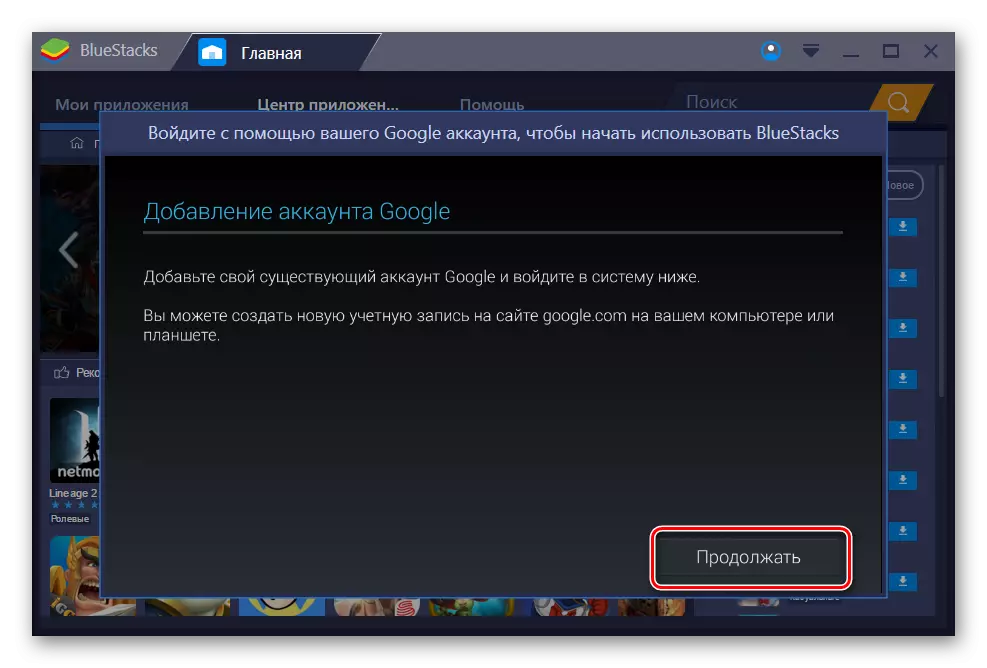
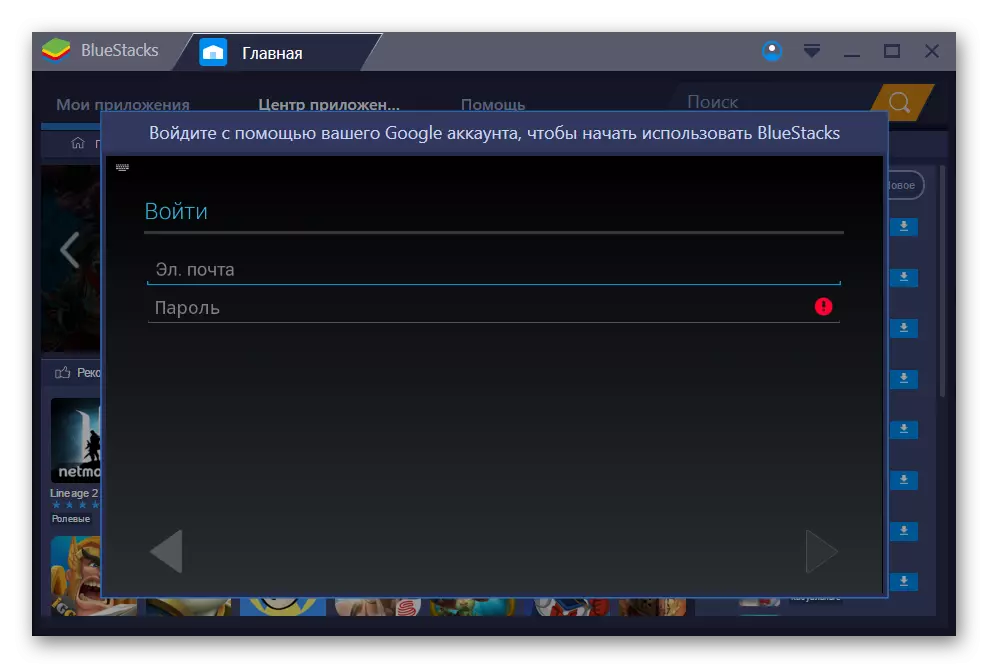
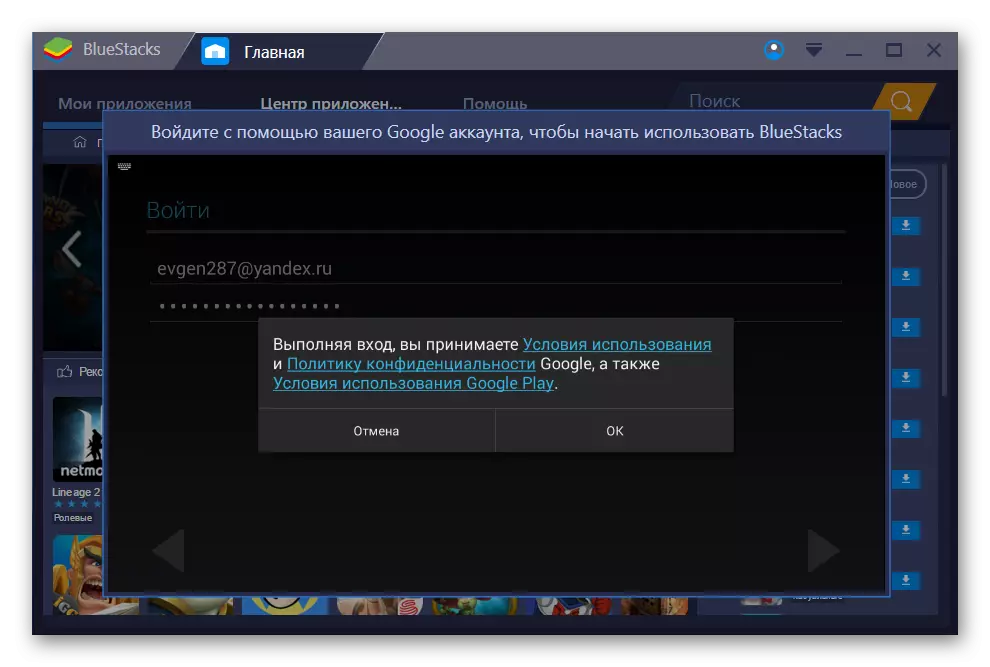
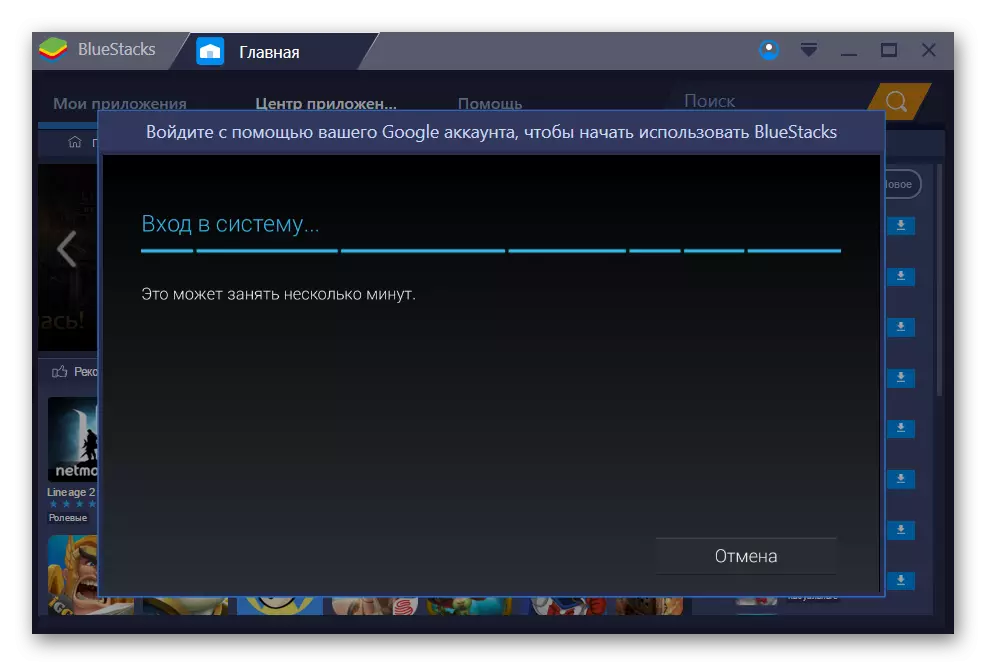
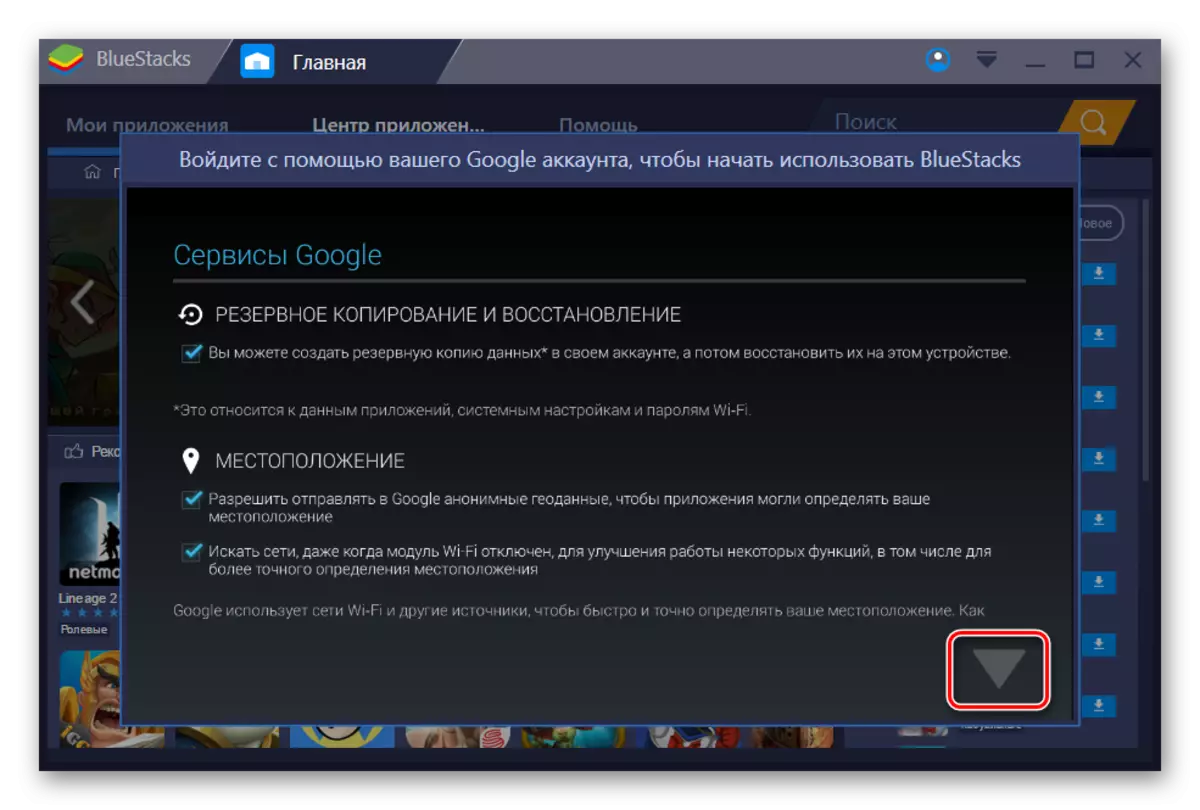
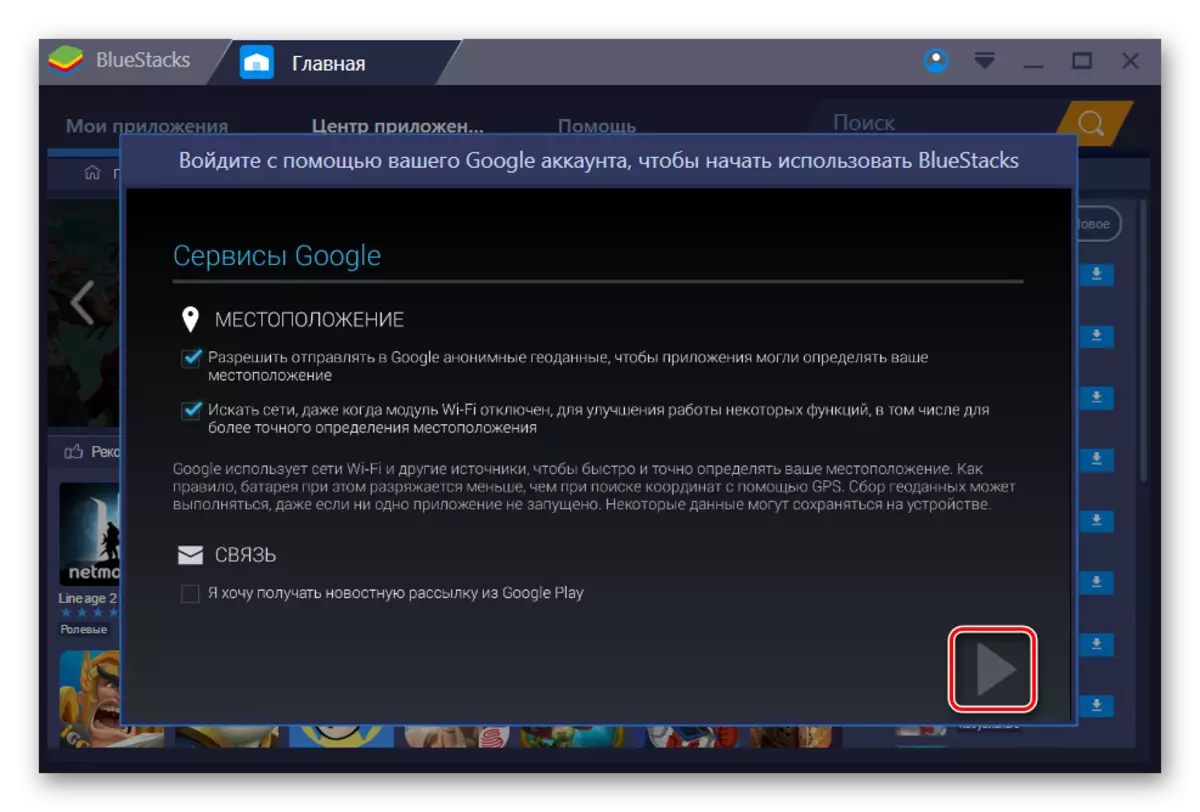
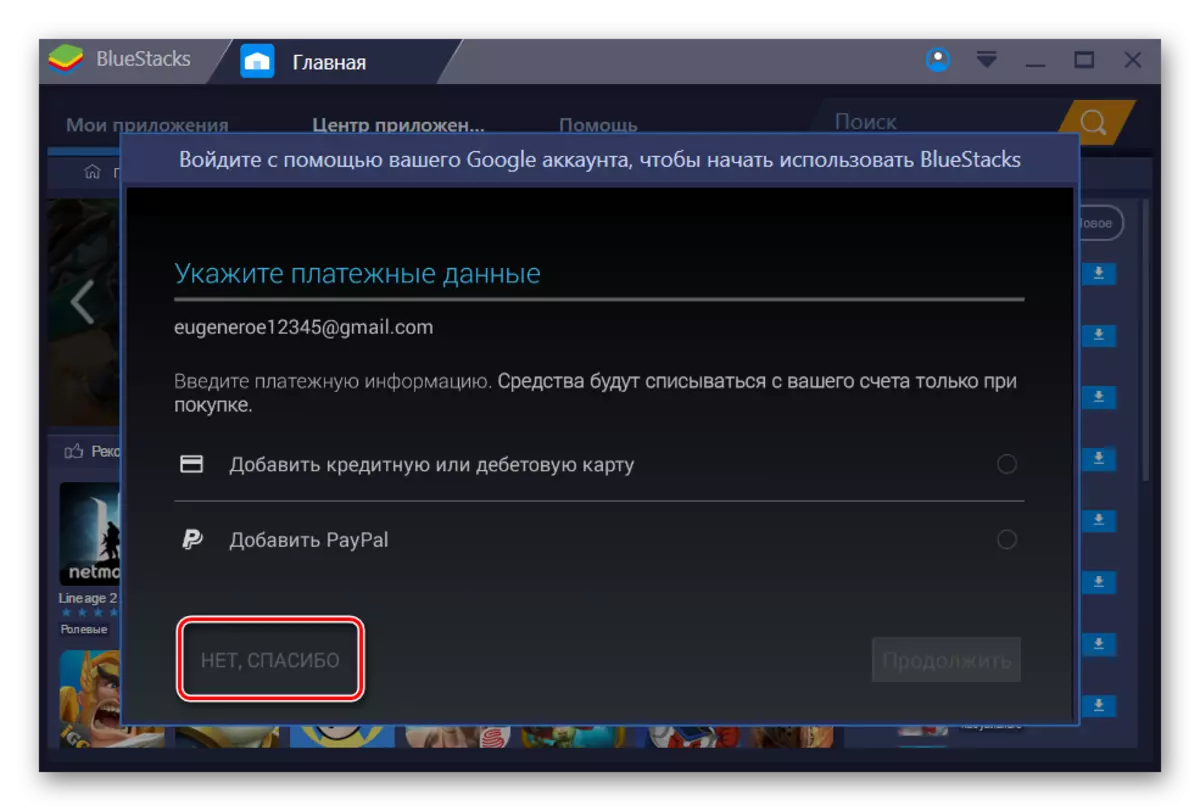
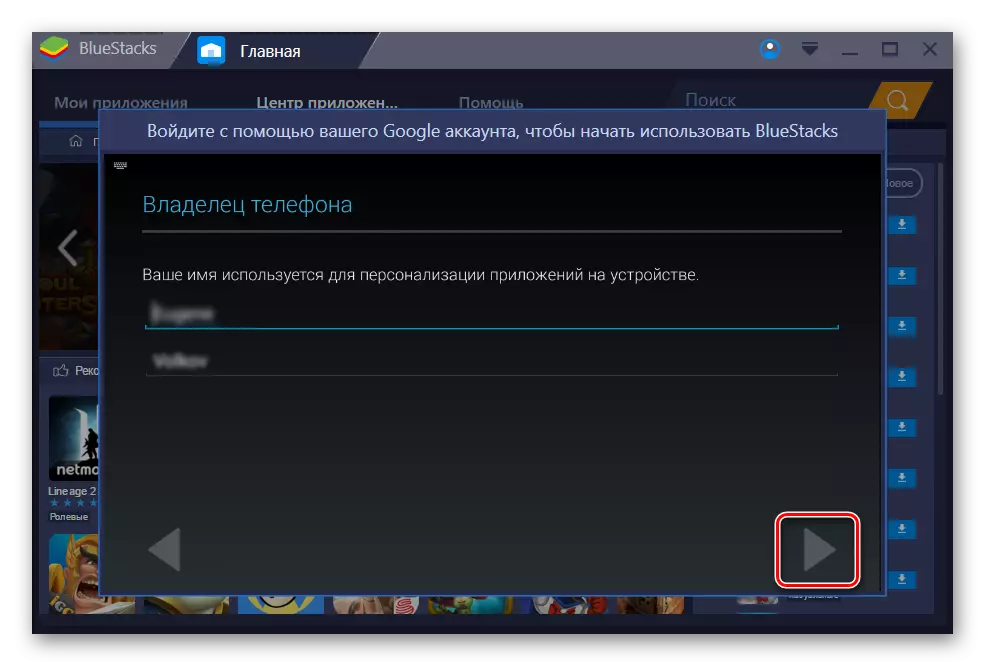
Dadi, setelan awal wis rampung, emulator wis siyap kanggo operasi.
Miwiti aplikasi ing Bluestacks
- Ing Emulator Emulator sing dikonfigurasi Klik ing "Aplikasi".
- Pilih "Aplikasi Sistem" ing jendela utama.
- Menyang Google Play.
- Kita sijine kursor ing senar telusuran lan ketik "Kate Mobile".
- Klik "Instal" lan mangkono nginstal aplikasi ing Bluestacks.
- Milih "Nampa", setuju.
- Kanggo miwiti program kasebut ing Emulator, klik mouse "Open".
- Kita ngenalake data registrasi ing jaringan sosial VKONTAKTE.
- Kabeh sing ana ing jaringan sosial. Aplikasi wis siyap bisa digunakake.
- Kate Mobile bisa diluncurake ing trabasan desktop Windows.
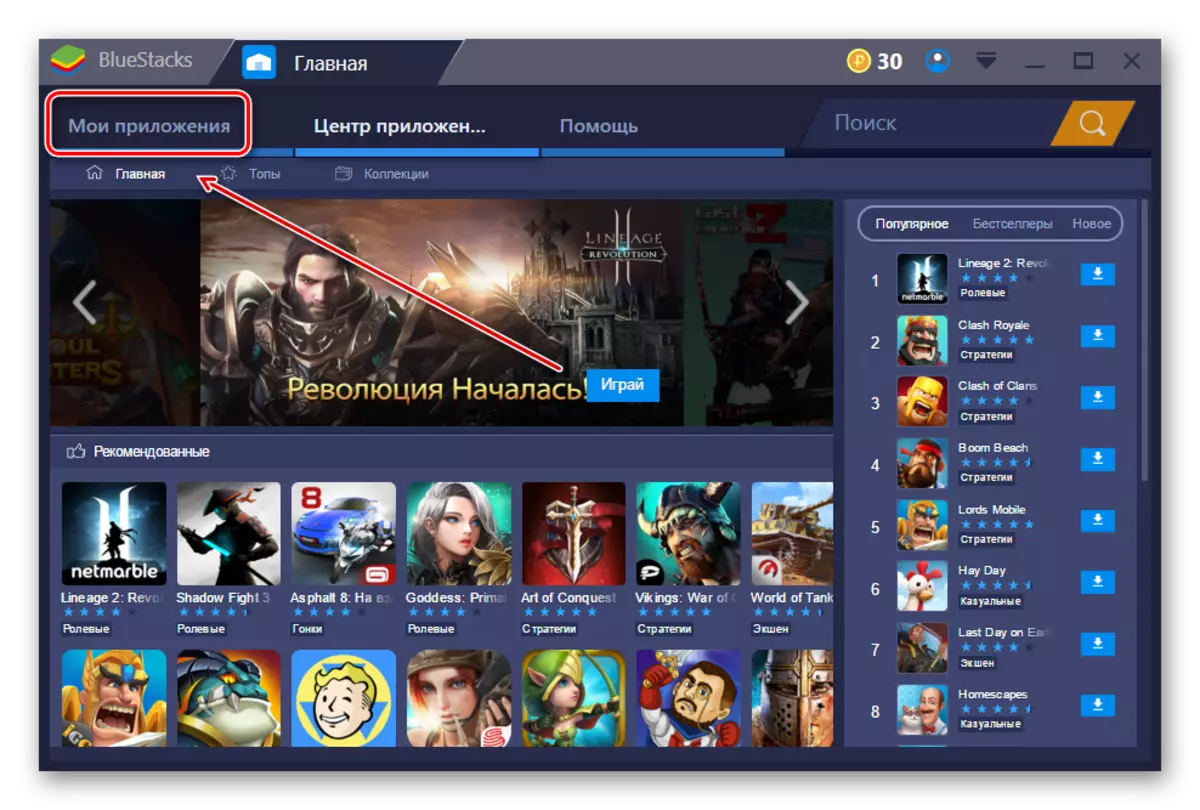
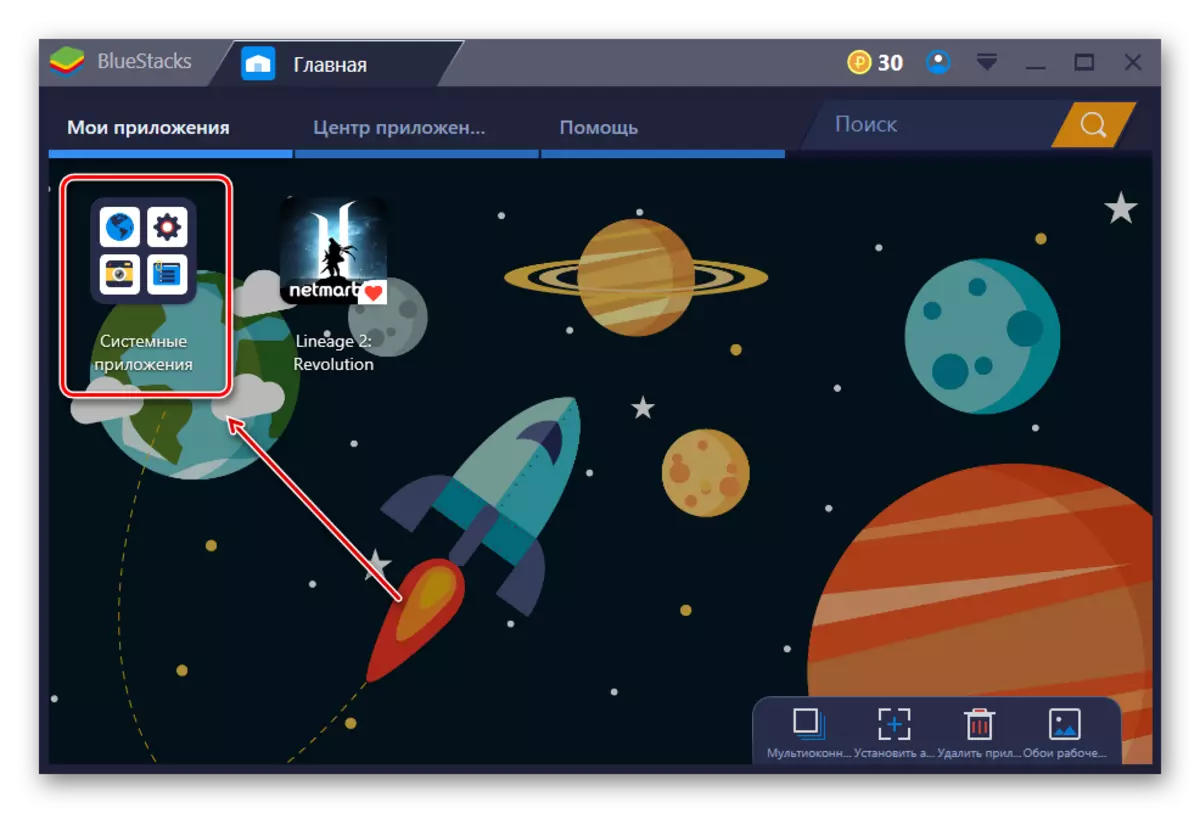
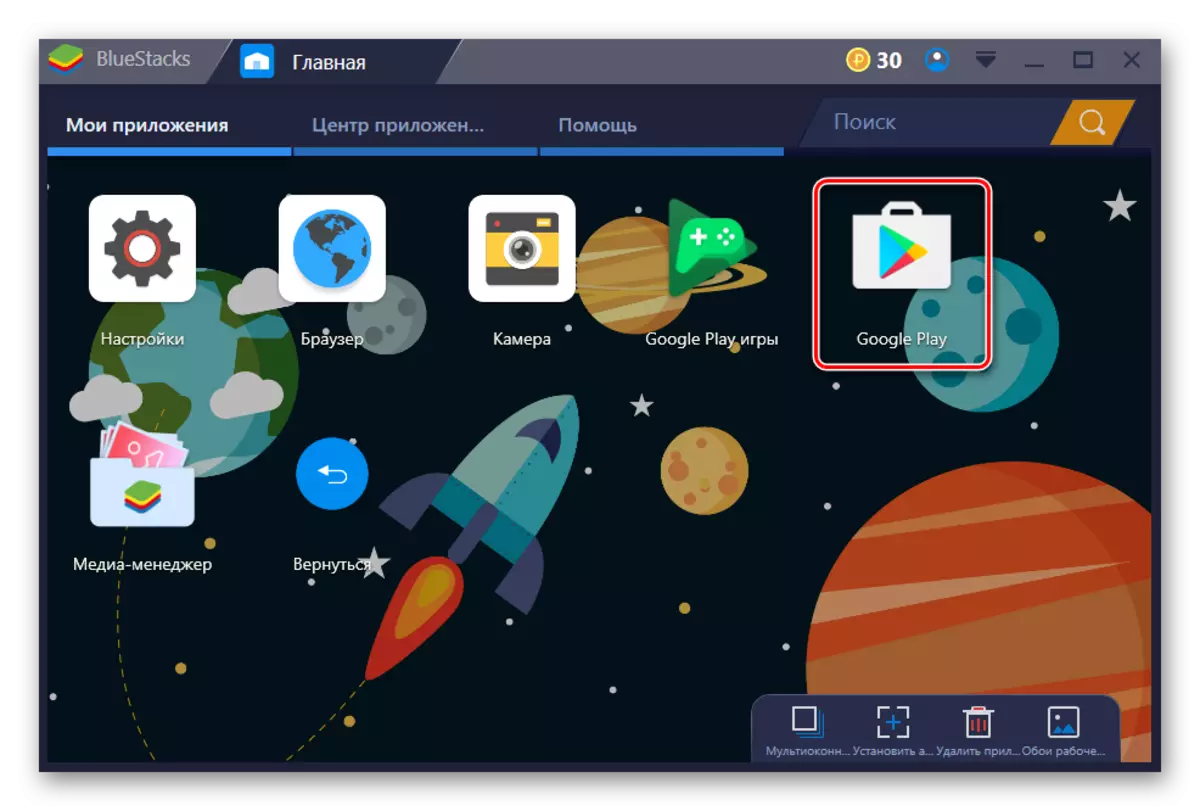
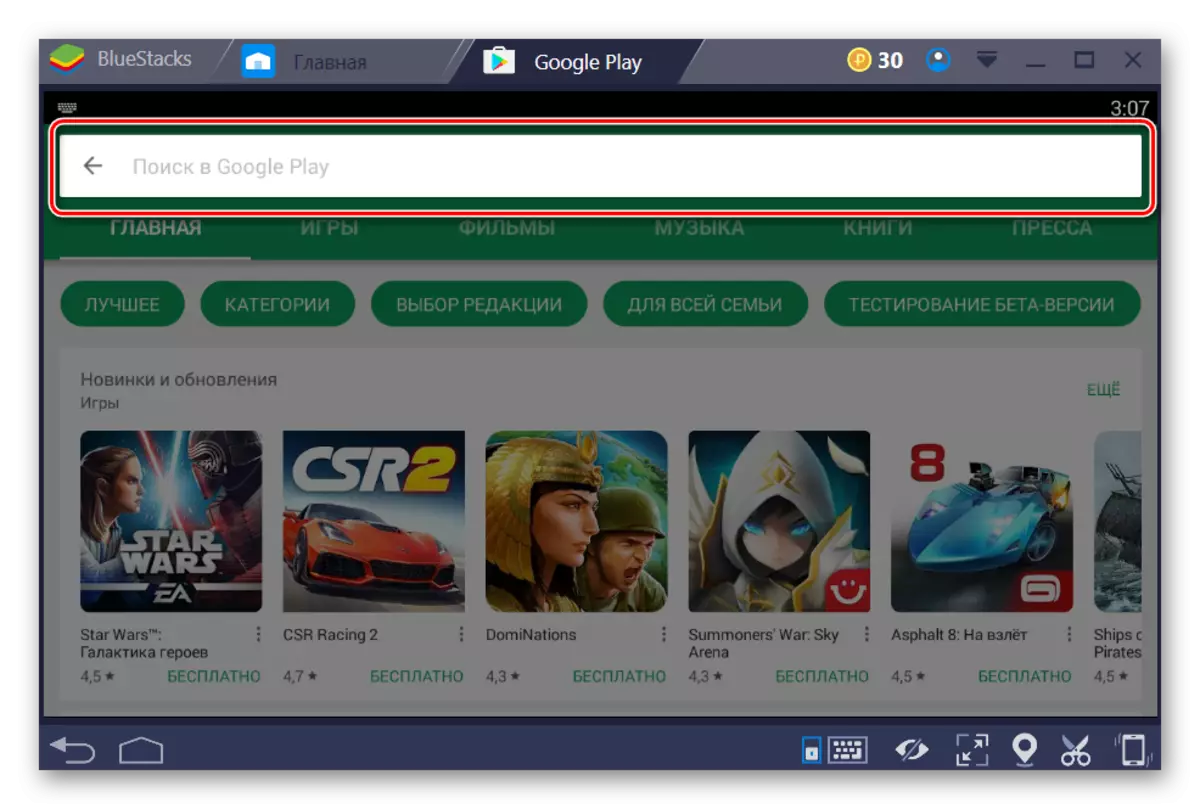
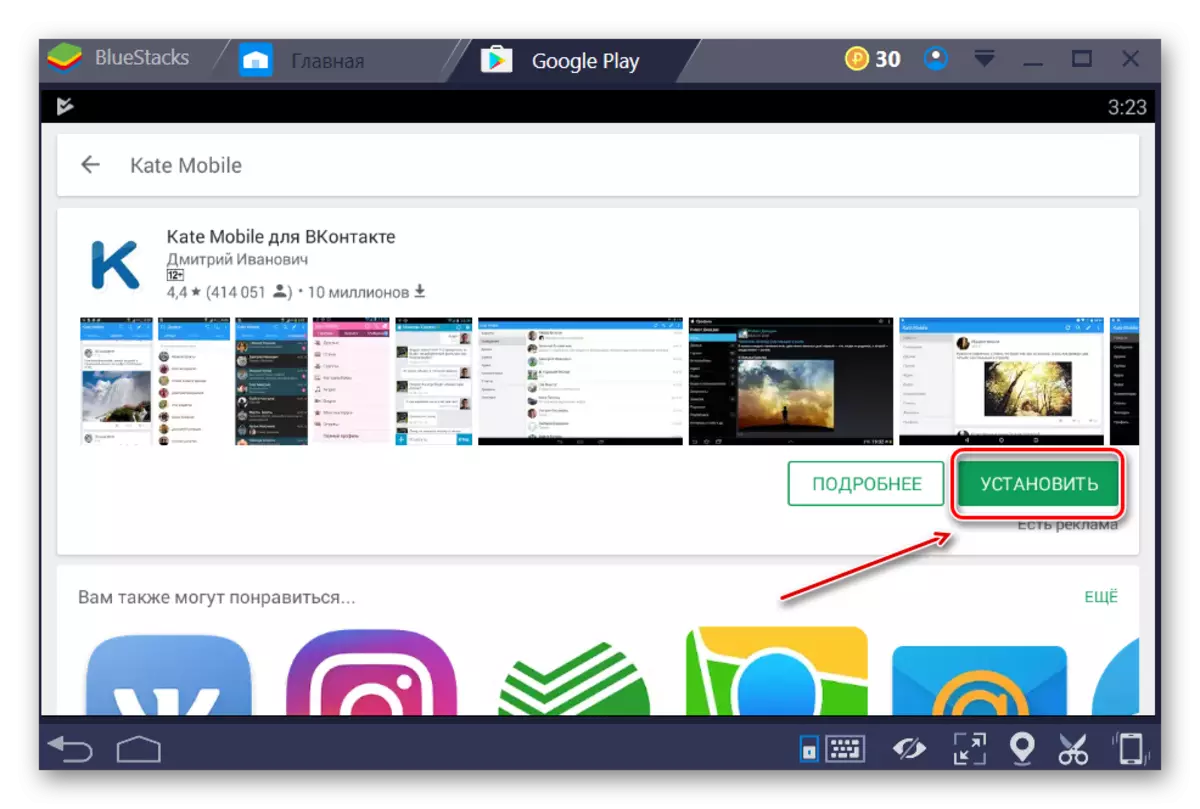
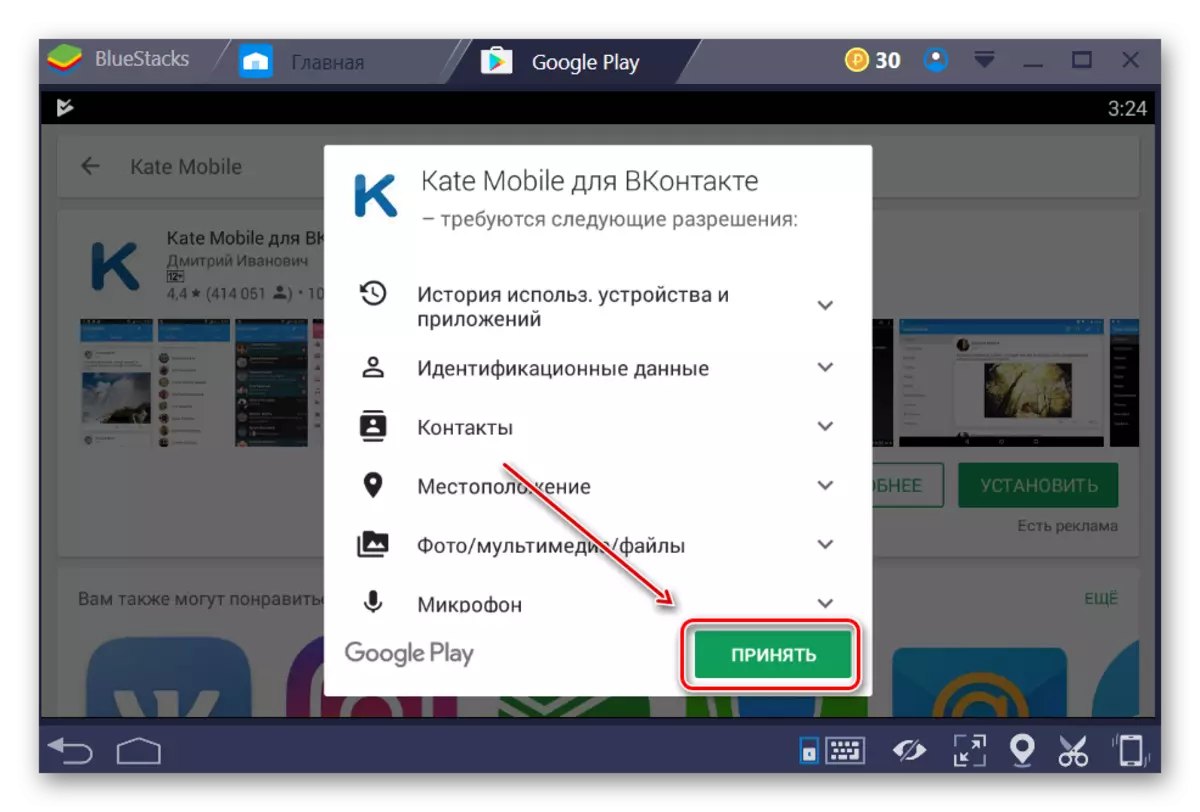
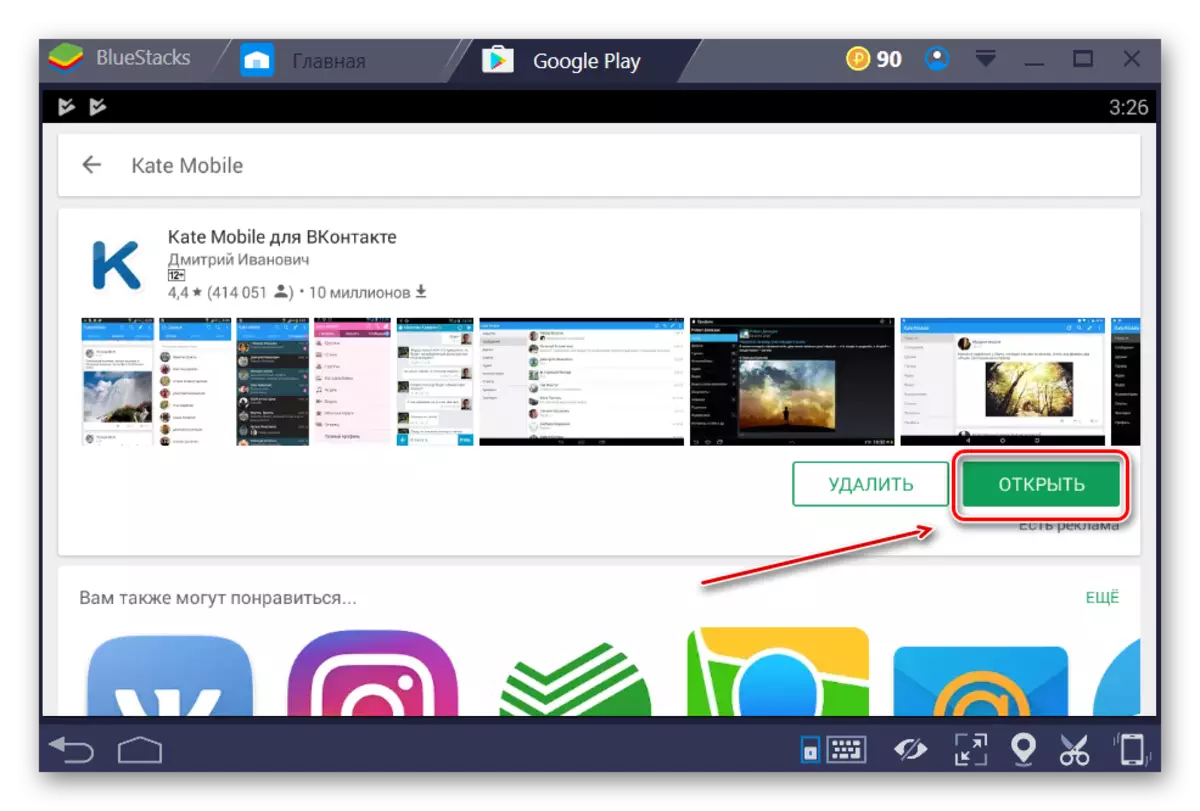

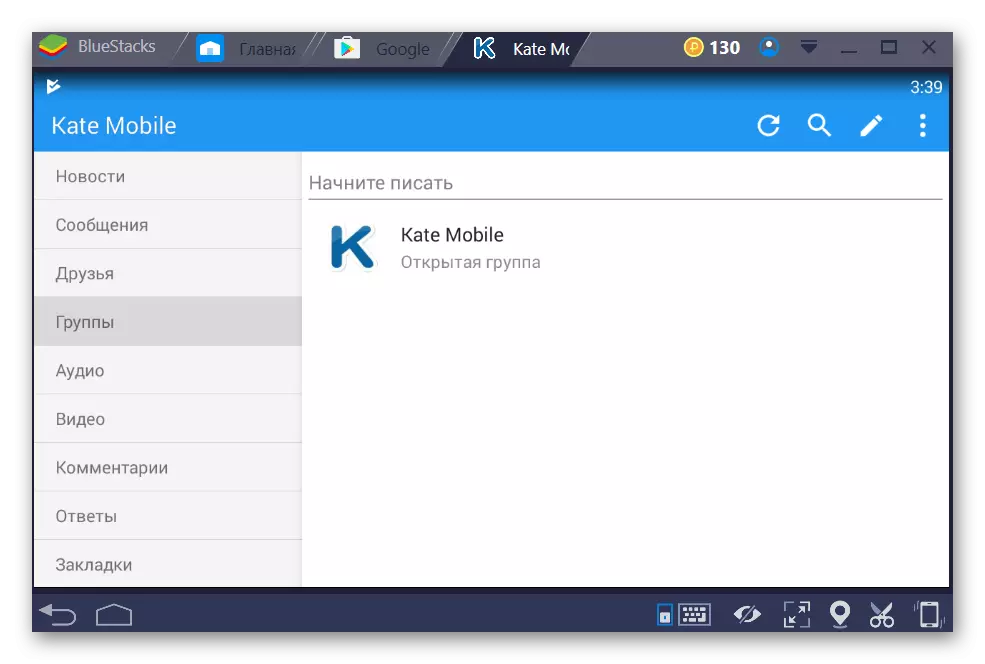
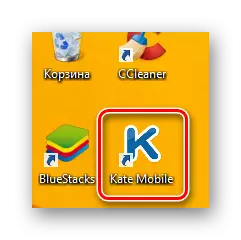
Saiki sampeyan ngerti cara sing gampang kanggo nginstal Ponsel Kate ing Windows lan bisa nggunakake aplikasi iki sanajan ing omah PC.
